
作者:佚名 时间:2024-02-28 00:25:47
本文采用帮助文档拓扑优化设计的相应案例给大家介绍如何使用ABAQUS进行拓扑优化分析。视频教程参见B站UP(小明爱死磕):ABAQUS优化案例——实体模型拓扑优化设计

如下图所示,在进行优化设计之前需先进行有限元分析以确定优化设计三个要素,然后创建优化任务并求解。
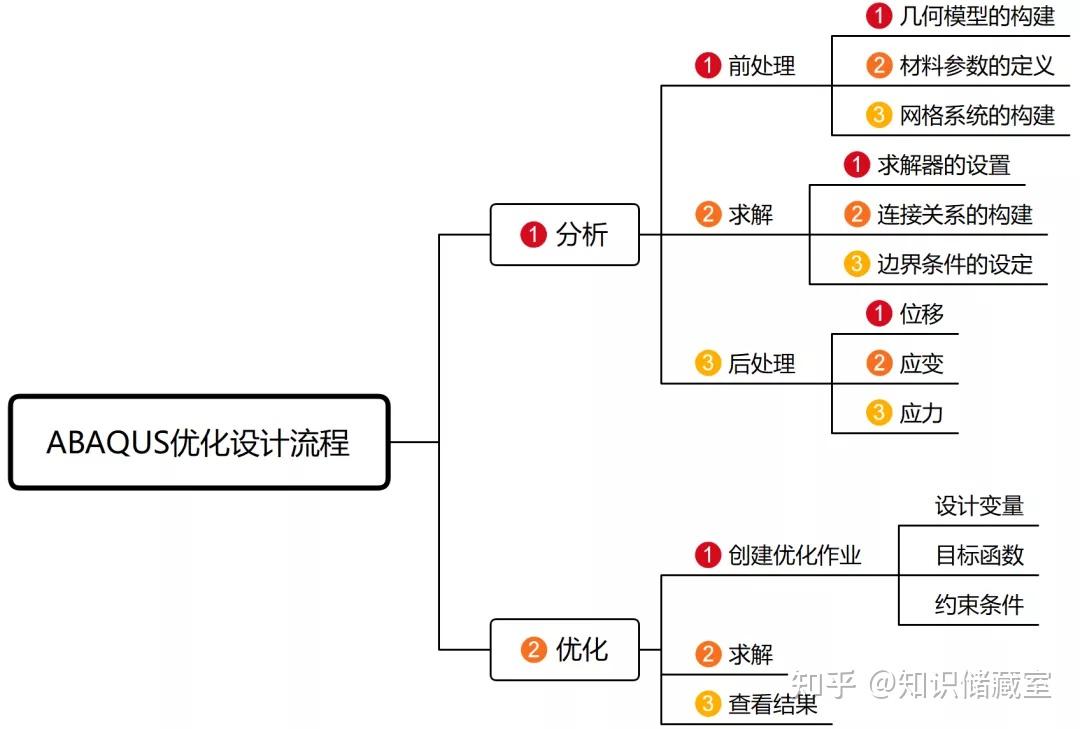
有限元分析
一、前处理
1.1 几何模型的构建
进入ABAQUS后,选择File->Import Model…导入模型,选择相应的inp文件。
1.2 材料参数的定义
1.2.1 材料本构
在property模块中创建材料,elastic中,杨氏模量为2.1e5,泊松比为0.3。
1.2.2 截面创建
通过Create Section创建截面类型为solid-homogeneous,选择对应材料,完成创建。
1.2.3 截面指派
通过Assign Section将创建好的截面指派给模型。
1.3 网格系统构建
1.3.1 网格划分
inp文件包含相应网格模型,跳过此步骤。
1.3.2 单元类型
单元类型保持默认。
1.3.3 装配
inp文件包含装配体模型,跳过此步骤。
二、求解
2.1 求解器的设定
在Step模块中通过Create Step创建Static,General分析步,分析步设置保持默认。
2.2 连接关系的构建
在interaction模块,通过create constraint创建coupling约束,通过set选择CONTROLPT作为控制点,通过set选择CONTR1_surf作为控制区域,耦合U1、U2、U3三个自由度;再次通过create constraint创建coupling约束,通过set选择CONTROLPT作为控制点,通过set选择CONTR2_surf作为控制区域,耦合U1、U2两个自由度。
2.3 边界条件的设定
2.3.1 位移边界条件
在Load模块中,通过Create Boundary Condition创建Displacement/Rotation约束,通过set选择SYMMETRY_PLANE,固定U3方向自由度;通过Create Boundary Condition创建Symmetry/Antisymmetry/Encastre约束,通过set选择PINNED_NODES,施加PINNED约束;通过Create Boundary Condition创建Symmetry/Antisymmetry/Encastre约束,通过set选择LEFT_FIXTURE,施加ENCASTRE约束。
2.3.2 载荷边界条件
在Load模块中,通过Create Load创建Concentrate force,通过set选择CONTROLPT,在CF1方向施加-70000N大小载荷,在CF2方向施加70000N大小载荷。

切换到Job模块,创建作业并提交求解。
三、后处理
3.1位移结果
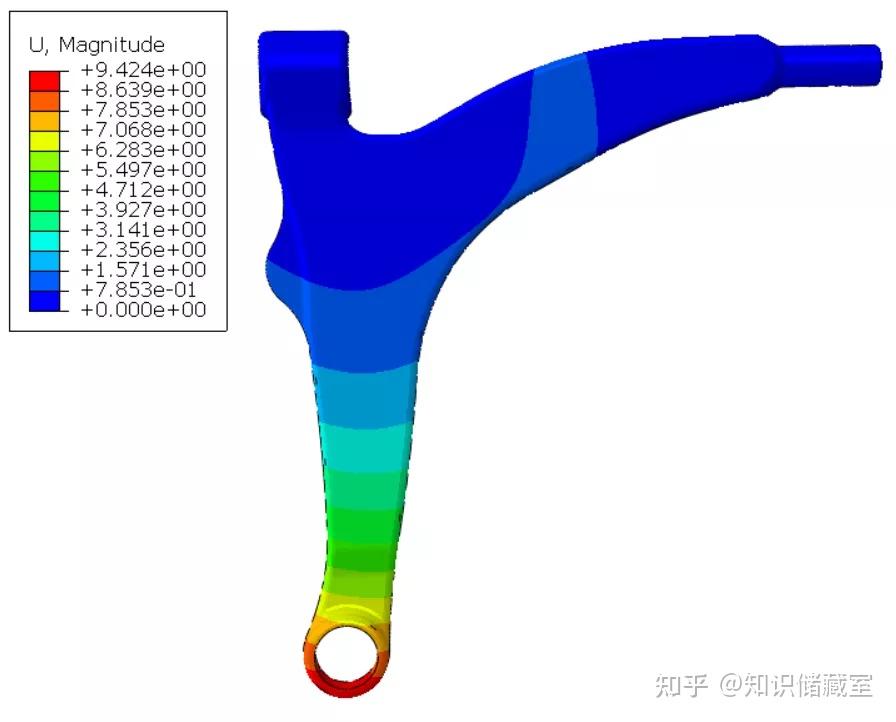
3.2应力结果
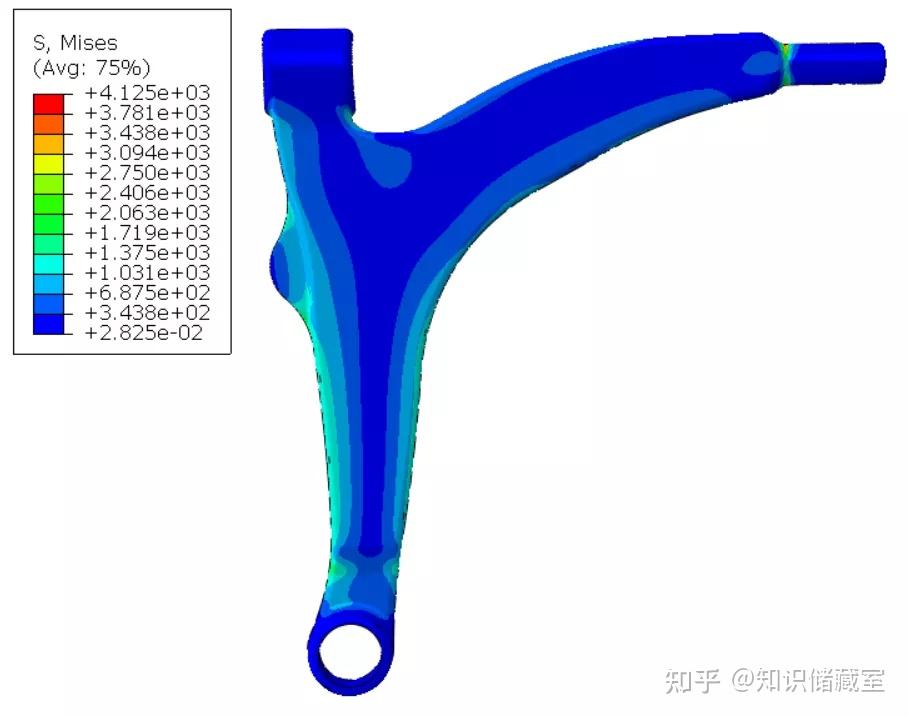
优化设计
一、创建优化作业
在Optimization模块中,通过Create Optimization Task创建Topology optimization作业,选择DESIGN_ELEMENT作为设计区域,完成优化作业创建。
二、定义优化设计三要素
2.1 创建设计响应
单击Create Design Response,选择single-term,选择Strain energy,完成设计响应1的创建。
继续单击Create Design Response,选择single-term,选择Volume,完成设计响应2的创建。
2.2 创建目标函数
单击Create Objective Function,在name栏,选择D-response-1作为目标函数,完成目标函数创建,如图6所示。
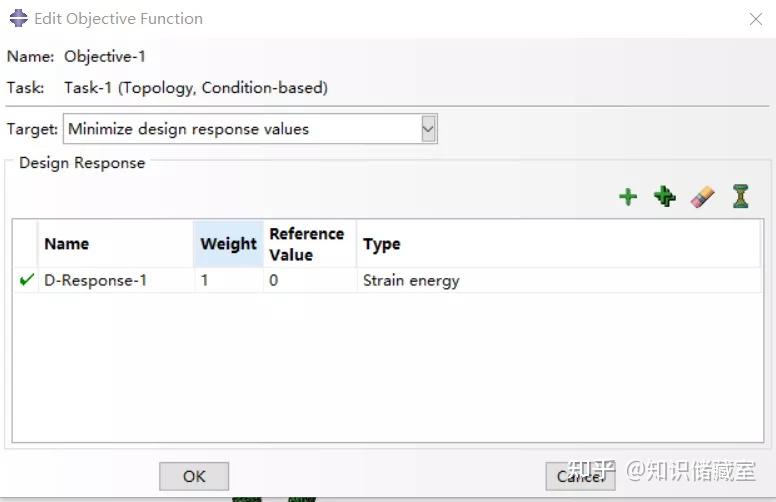
2.3 创建约束条件
单击Create Constraint,选择D-response-1作为约束条件,在A fraction of the initial value后的文本框中,输入0.7,完成约束条件创建,如图7所示。
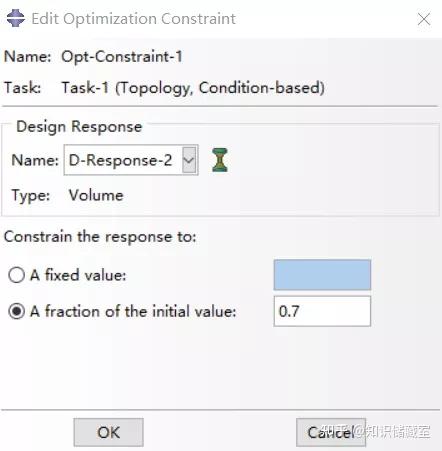
2.4 创建几何约束
单击Create Geometry restriction,选择Frozen area,通过set选择FROZEN_AREA作为约束区域,完成约束创建;
单击Create Geometry restriction,选择Demold control,通过set选择DESIGN_ELEMENTS,Vector设置为0,0,1,完成约束创建,如图8所示。
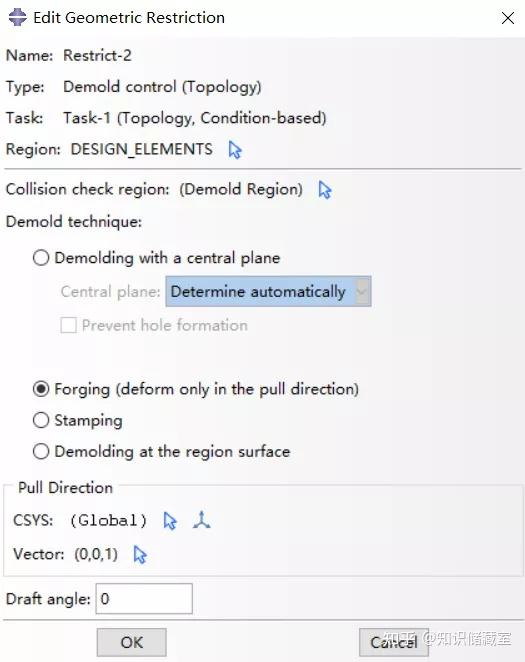
切换到Job模块,创建任务并求解。
三、后处理
优化后控制臂结果如图9所示
